כדי למנוע עריכת תאים, תוכל לנעול אותם ב-Google Sheets. זה נוח במיוחד אם אתה עובד על גיליון אלקטרוני עם אחרים. ייתכן שיש לך נוסחאות או פונקציות שאתה רוצה לוודא שאף אחד לא יכול לשנות.
תוכן
- נעל תאים ספציפיים ב-Google Sheets
- נעל גיליון ב-Google Sheets
- שנה הרשאות עבור תאים נעולים
- בטל נעילת תאים ב-Google Sheets
מה שיפה ביכולת לנעול תאים ב-Google Sheets הוא שיש לך גמישות. אתה יכול לנעול תא בודד, טווח, עמודה, שורה או את הגיליון כולו. בנוסף, תוכל לבחור את ההרשאות עבור התאים הנעולים. זה מאפשר לך לאפשר לאנשים מסוימים את היכולת לשנות אותם.
הנה איך לנעול תאים ב-Google Sheets, התאם את ההרשאות ופתח את נעילת התאים לעריכה מאוחר יותר.
סרטונים מומלצים
לְמַתֵן
15 דקות
מחשב, מחשב נייד, טאבלט או סמארטפון עם גישה ל-Google Sheets.
נעל תאים ספציפיים ב-Google Sheets
לְבַקֵר Google Sheets, היכנס ופתח את הגיליון האלקטרוני שבו ברצונך לנעול תאים. הערה: ניתן גם לפתוח את הגיליון האלקטרוני מ Google Drive שלך.
שלב 1: בחר את התאים שברצונך לנעול. שוב, זה יכול להיות תא בודד, טווח תאים, שורה או עמודה.
שלב 2: נְקִישָׁה נתונים > הגן על סדינים וטווחים
מהתפריט או לחץ לחיצה ימנית על הבחירה, עבור אל הצג פעולות נוספות בתא, ובחר הגן על טווח בתפריט המוקפץ.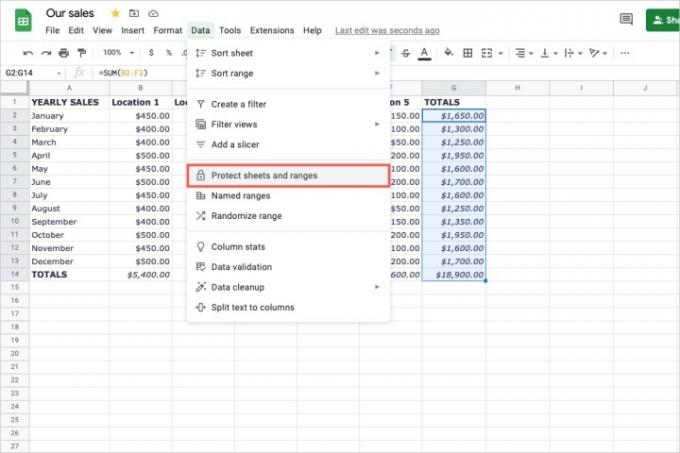
קָשׁוּר
- מה זה Google Bard? הנה איך להשתמש ביריבה ChatGPT זו
- כיצד למחוק דף בגוגל דוקס
- מתחרה ChatGPT של גוגל הושקה זה עתה בחיפוש. הנה איך לנסות את זה
שלב 3: לאחר מכן תראה את סרגל הצד הגיליונות והטווחים המוגנים פתוח. אשר כי טווח הכרטיסייה נבחרה. התאים שבחרת מופיעים בתיבת הטווח שתוכל לערוך במידת הצורך.
שלב 4: לחלופין, הוסף תיאור ב- הזן תיאור קופסא.
שלב 5: נְקִישָׁה הגדר הרשאות.
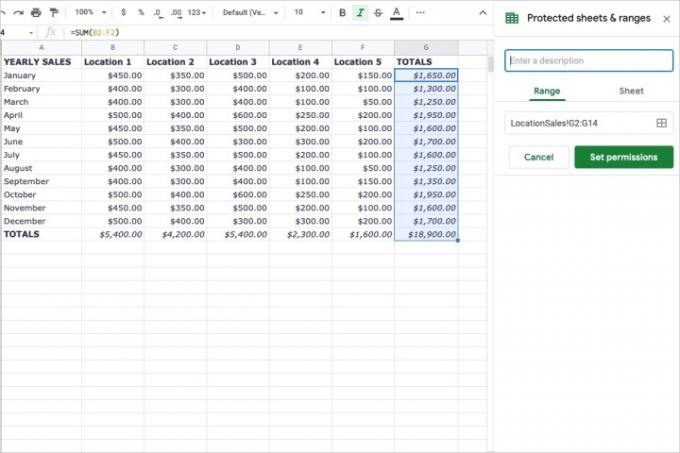
שלב 6: כאשר מופיעה תיבת הרשאות עריכת טווח, תחליט מי יכול לערוך את התאים הנעולים או לספק אזהרה אם מישהו ינסה לערוך אותם.
אופציה 1: כדי להציג רק אזהרה, סמן את האפשרות הראשונה עבור הצג אזהרה בעת עריכת טווח זה.
אפשרות 2: כדי להגביל את העריכה למשתמשים מסוימים, סמן את האפשרות השנייה עבור הגבל את מי שיכול לערוך את הטווח הזה. לחץ על התיבה הנפתחת ובחר רק הרשאות אתה, מותאם אישית או העתקה מטווח אחר.
אם תבחר באפשרות מותאם אישית, תראה רשימה של אלה שאתה משתף איתם את הגיליון בתחתית. סמן את התיבות מימין לאלו שברצונך לאפשר הרשאות עריכה. לחלופין, תוכל להוסיף עורכים נוספים בתחתית.
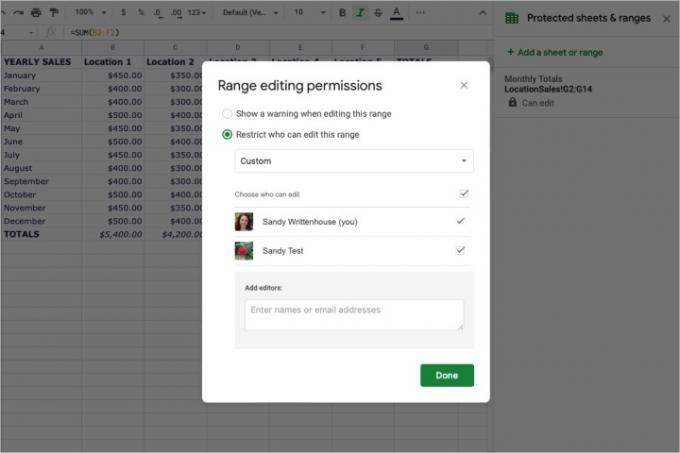
שלב 7: נְקִישָׁה בוצע כשתסיים.
נעל גיליון ב-Google Sheets
אם אתה רוצה לנעול את התאים בגיליון שלם או רוצה לנעול את כל התאים מלבד תאים מסוימים בגיליון, זו גם אפשרות.
שלב 1: בחר תא כלשהו ועבור אל נתונים > הגן על סדינים וטווחים בתפריט או לחץ לחיצה ימנית על הגיליון, עבור אל הצג פעולות נוספות בתא, ובחר הגן על טווח.
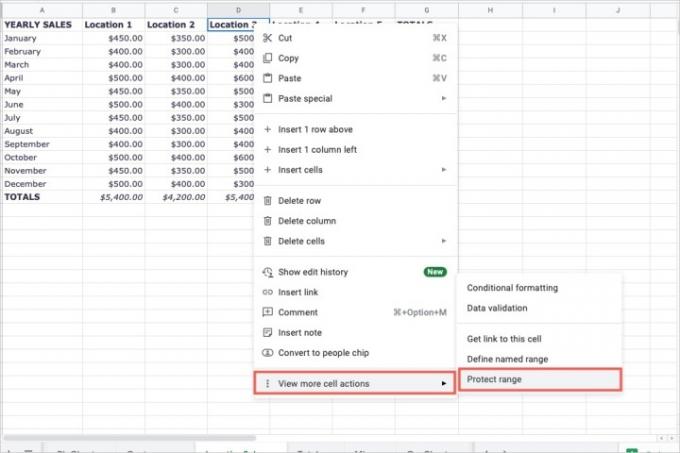
שלב 2: כאשר סרגל הצד הגיליונות והטווחים המוגנים נפתח, לחץ על דַף לשונית.
שלב 3: בחר את שם הגיליון שברצונך לנעול מהרשימה הנפתחת.
שלב 4: אם ברצונך לנעול את כל התאים מלבד תאים ספציפיים, סמן את התיבה עבור מלבד תאים מסוימים. הוסף את התא, הטווח, העמודה או השורה בתיבה המתאימה. כדי לכלול עוד, לחץ הוסף טווח נוסף ולעשות אותו דבר.
שלב 5: אפשר להוסיף תיאור ב- הזן תיאור קופסא.
שלב 6: נְקִישָׁה הגדר הרשאות.
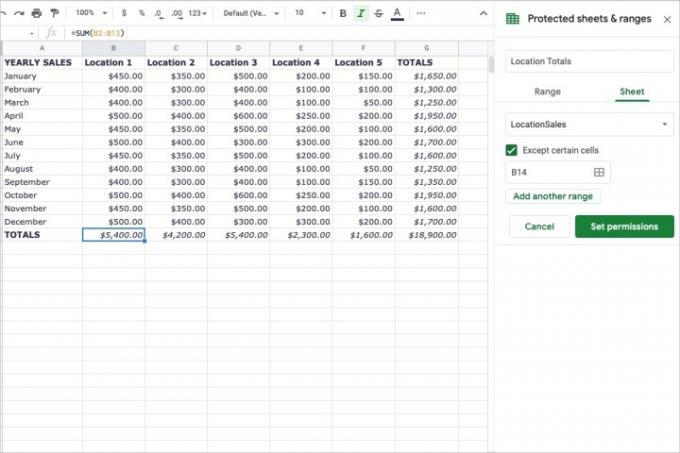
שלב 7: כאשר מופיעה תיבת הרשאות עריכת טווח, בחר באפשרות 1 או אפשרות 2 כמתואר לעיל והשלם את הפרטים.

שלב 8: נְקִישָׁה בוצע.
שנה הרשאות עבור תאים נעולים
ייתכן שיבוא זמן שבו תרצה להתאים את ההרשאות שהגדרת עבור תאים נעולים. ייתכן שתרצה להוסיף עורך נוסף או להסיר אחד.
שלב 1: לך ל נתונים > הגן על סדינים וטווחים בתפריט או לחיצה ימנית, עבור אל הצג פעולות נוספות בתא, ובחר הגן על טווח.
שלב 2: בסרגל הצד הגיליונות והטווחים המוגנים, תראה רשימה של תאים או את הגיליון שנעלת. בחר את זה שאתה רוצה לערוך.
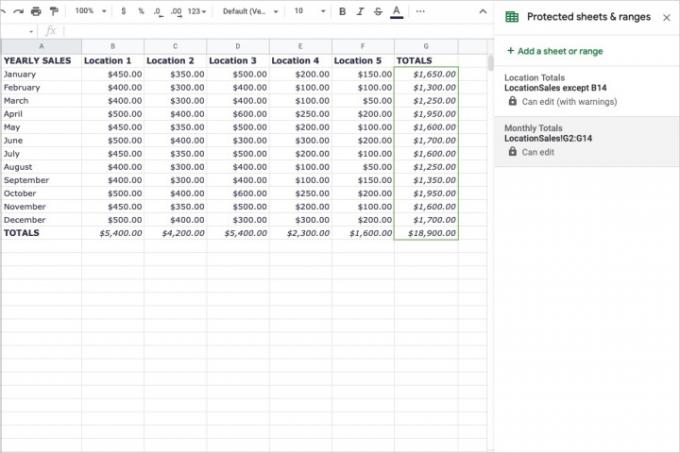
שלב 3: נְקִישָׁה שנה הרשאות.
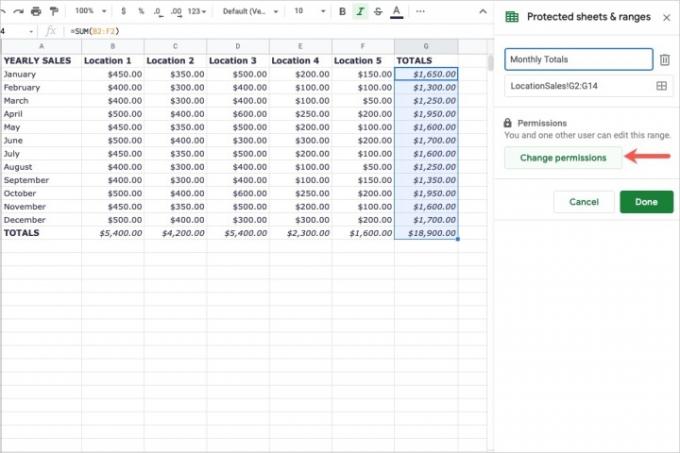
שלב 4: בצע את השינויים שלך בחלון המוקפץ ולחץ בוצע כשתסיים.
בטל נעילת תאים ב-Google Sheets
אם אתה רוצה להסיר את המנעול שהצבת על תאים או על גיליון, אתה יכול לעשות זאת בקלות.
שלב 1: לך ל נתונים > הגן על סדינים וטווחים בתפריט או לחיצה ימנית, עבור אל הצג פעולות נוספות בתא, ובחר הגן על טווח.
שלב 2: בסרגל הצד הגיליונות והטווחים המוגנים, תראה רשימה של תאים או את הגיליון שנעלת. בחר את זה שאתה רוצה לפתוח.

שלב 3: לחץ על פח אשפה סמל מימין לתיאור.
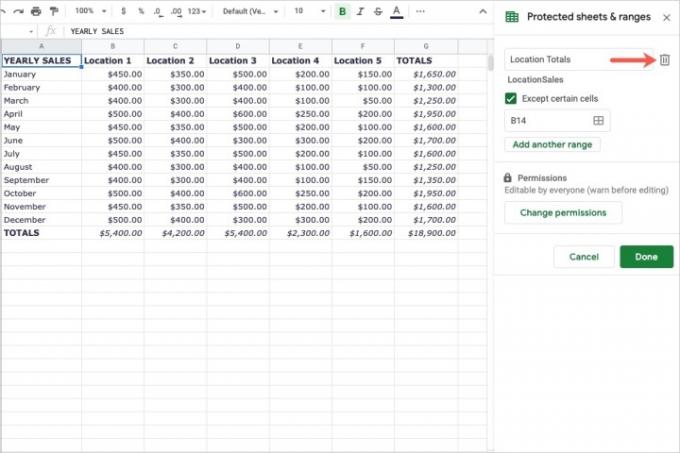
שלב 4: אשר שברצונך להסיר את ההגנה על ידי לחיצה לְהַסִיר בחלון המוקפץ.

הגנה על נתונים ונוסחאות על ידי נעילת תאים ב-Google Sheets נמשכת דקות ספורות בלבד ושווה את הזמן כדי לשמור על בטיחות הנתונים שלך.
למידע נוסף, עיין כיצד לעשות זאת לעשות גרף ב-Google Sheets לתצוגה ויזואלית של הנתונים שלך.
המלצות עורכים
- כיצד להוסיף גופנים ל-Google Slides: מדריך שלב אחר שלב
- כיצד להשתמש ב-Google SGE - נסה בעצמך את חוויית יצירת החיפוש
- כיצד לכתוב כתב עילית ולכתוב מנוי ב-Google Docs
- כיצד להטביע סיכה במפות גוגל
- אלו הן תכונות הבינה המלאכותית החדשות שמגיעות ל-Gmail, Google Docs ו-Sheets
שדרג את אורח החיים שלךמגמות דיגיטליות עוזרות לקוראים לעקוב אחר עולם הטכנולוגיה המהיר עם כל החדשות האחרונות, ביקורות מהנות על מוצרים, מאמרי מערכת מעוררי תובנות והצצות מיוחדות במינן.



